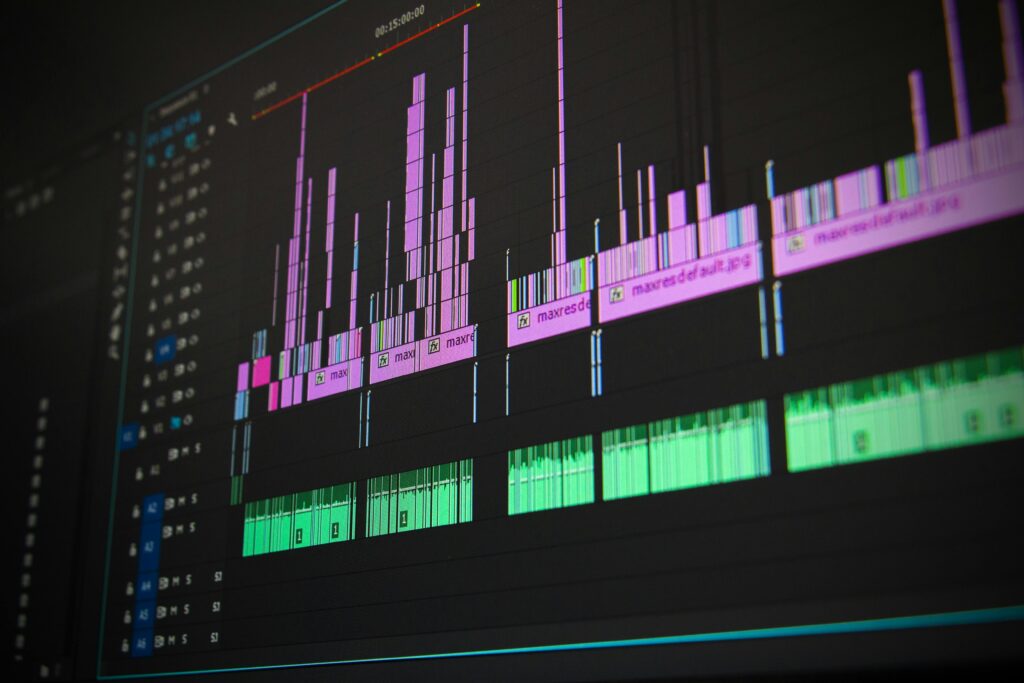
Convertir PowerPoint a Video
Una presentación en PowerPoint suele contener múltiples diapositivas con textos, imágenes, videos y efectos de animación que pueden ser esenciales para presentaciones profesionales, educativas y de entretenimiento. Convertir una presentación de PowerPoint a video permite compartirla de manera más accesible y universal, ya que el formato de video es compatible con plataformas diversas como YouTube, redes sociales y reproductores digitales.
Importancia de Convertir PowerPoint a Video
La transformación de una presentación PowerPoint a video facilita la distribución del contenido, asegurando que cualquier usuario, independientemente del software que tenga instalado, pueda visualizar la presentación sin inconvenientes. Además, el formato de video mantiene las transiciones y animaciones, proporcionando una experiencia de visualización más dinámica y coherente que al ver las diapositivas en formato estático.
Pasos para Convertir PowerPoint a Video
Abrir la Presentación en Microsoft PowerPoint
El primer paso para convertir PowerPoint a video es abrir la presentación que deseas convertir usando Microsoft PowerPoint. Asegúrate de que todas las diapositivas, animaciones, transiciones y archivos multimedia estén configurados correctamente.
Acceder a la Función para Exportar el Video
Desde el menú principal de PowerPoint, selecciona la opción «Archivo». En el menú desplegable, busca y selecciona la opción «Exportar». En esta sección, encontrarás diferentes opciones de exportación, incluida la opción Crear un video.
Configuración del Video
En la sección Crear un video, tendrás la posibilidad de seleccionar las configuraciones de calidad del video. Microsoft PowerPoint ofrece varias opciones de resolución, que van desde Full HD (1080p) para una calidad superior, hasta opciones de menor resolución como HD (720p) y 480p. La elección de la calidad depende del propósito del video y del formato en que se planea distribuir.
Ajuste del Tiempo y Narración
Una característica importante al convertir PowerPoint a video es la capacidad de personalizar el tiempo que cada diapositiva estará en pantalla. Puedes ajustar el tiempo manualmente o utilizar las grabaciones de narración y los tiempos predeterminados si has ensayado la presentación previamente con tiempos y narraciones.
Generación y Guardado del Video
Una vez establecidas todas las configuraciones, selecciona la opción Crear video. El sistema te pedirá escoger una ubicación para guardar el archivo y el nombre del archivo. Tras confirmar estos detalles, iniciará el proceso de conversión. El tiempo de renderizado del video variará según la duración de la presentación, la cantidad de efectos y la capacidad de procesamiento del equipo utilizado.
Configuraciones Avanzadas y Personalización
Incluir y Sincronizar Narraciones y Subtítulos
Microsoft PowerPoint permite incluir narraciones y subtítulos para hacer el contenido más accesible. Para incluir narraciones, puedes utilizar un micrófono para grabar directamente en PowerPoint. Las narraciones grabadas se sincronizarán automáticamente con las diapositivas correspondientes. Para añadir subtítulos, necesitarás un archivo de texto con el contenido de los subtítulos y configurar las opciones de sincronización para asegurarte de que aparezcan en los momentos adecuados.
Añadir Música de Fondo
Puedes mejorar la experiencia de visualización añadiendo música de fondo a tu presentación. Para esto, selecciona la opción «Audio» en el menú «Insertar» y elige el archivo de música deseado. Asegúrate de configurar la opción de reproducción para que la música se reproduzca a lo largo de toda la presentación.
Consejos para Optimizar la Calidad del Video
Utilizar Archivos Multimedia de Alta Resolución
Para garantizar una calidad visual óptima en la conversión de PowerPoint a video, utiliza imágenes y videos en alta resolución. Los archivos multimedia de baja calidad pueden resultar en un video final pixelado o borroso, lo que afecta negativamente la experiencia del espectador.
Evitar el Uso Excesivo de Animaciones
Si bien las animaciones y transiciones pueden hacer una presentación más atractiva, el uso excesivo de estos efectos puede complicar el proceso de conversión y aumentar el tiempo de renderizado. Se recomienda utilizarlos con moderación y de manera coherente con el contenido.
Alternativas para Convertir PowerPoint a Video
Existen diversas herramientas y métodos alternativos para convertir una presentación PowerPoint a video.
Uso de Aplicaciones en Línea
Varias plataformas en línea permiten la conversión de PowerPoint a video sin necesidad de instalar software adicional. Aplicaciones como Online-Convert y Zamzar ofrecen servicios de conversión gratuita y suelen ser fáciles de usar.
Programas Terceros
Aplicaciones de software como Movavi y iSpring proporcionan características adicionales y flexibilidad para ajustar configuraciones avanzadas, como la edición del video resultante, incluyendo la posibilidad de agregar intros y outros, transiciones personalizadas, y efectos avanzados.
Comparativas y Casos de Uso
Educación y Formación
En el ámbito educativo, la conversión de presentaciones PowerPoint a videos permite a los profesores y formadores compartir lecciones y presentaciones de manera más dinámica y accesible con estudiantes que pueden reproducirlos en cualquier momento y desde cualquier dispositivo.
Marketing y Publicidad
Las presentaciones de PowerPoint convertidas a video se utilizan ampliamente en estrategias de marketing para crear visualizaciones y contenido atractivo que puede ser compartido en redes sociales, sitios web y plataformas de video marketing como YouTube o Vimeo. Esto permite alcanzar una audiencia más amplia de forma eficiente.
Conferencias y Seminarios
Para conferencias y seminarios virtuales, la transformación de PowerPoint a video facilita la distribución de materiales de presentación de manera profesional, permitiendo a los participantes tener acceso a la información de la presentación en cualquier momento posterior al evento y conservar un registro concreto de lo expuesto.
En resumen, convertir PowerPoint a video considerablemente amplifica el alcance y la accesibilidad de las presentaciones, haciendo que el contenido sea más fácil de compartir y distribuir.